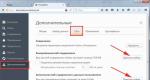الترقية إلى Windows 10 بميزات محدودة. ميزات إمكانية الوصول: أين تبحث
ويندوز 10 للأشخاص الذين يعانون من الإعاقاتيقدم خدمة خاصة. كثير من الناس لا يعرفون حتى ما نتحدث عنه. وفي الوقت نفسه، يتم استدعاء الأشخاص ذوي الإعاقة باللغة المتحضرة. بالنسبة لهم تحتوي الواجهة على ميزات خاصة. إذا كان الشخص يرى بشكل سيئ، فيمكنه استخدام عدسة مكبرة، وإذا سمع، فيمكنه ترجمة الكلام إلى كلمات. وما إلى ذلك وهلم جرا.
سوف تتعرف على ما يمكن أن يساعد و الناس العاديين. في البداية، هناك حاجة إلى هذه التطورات لجعل الحياة اليومية أسهل، لكنها يمكن أن تكون مفيدة في العديد من الحالات الأخرى للجميع على الإطلاق. دعونا نرى ما أعده بيلي جيتس للأشخاص ذوي الإعاقة، بالإضافة إلى الفرصة الأبدية للتحديث إلى الإصدار العاشر نظام التشغيل.
ميزات إمكانية الوصول: أين تبحث
لا حاجة للسفر لفترة طويلة قوائم النظام. بدلا من ذلك، اضغط على المجموعة فوز المفاتيح+ U. وسوف ترى على الفور ما تحتاجه. أود أن أشير إلى أن Windows 10 يقدم الكثير للمستخدمين ذوي الإعاقة. خذ هذه المعدات التي تبدو وكأنها سحرية العصا السحرية. فقط حاول الذهاب إلى مركز التحكم بالشبكة بنفس السهولة.
بالنسبة لأولئك الذين يجدون صعوبة في استخدام لوحة المفاتيح، سيكون من المفيد تثبيت الأداة الإضافية الضرورية في قائمة "ابدأ". نقرتين بالماوس وتظهر أمامنا النافذة المطلوبة:

ماذا عن سطح المكتب؟ لسوء الحظ، لن تتمكن من سحب الاختصار، ولكن يمكنك تغيير حجمه إذا كان من الصعب الوصول إلى الهدف.

وبطبيعة الحال، يتوفر خيار مماثل من خلال لوحة التحكم:
- فوز + اكس.
- لوحة التحكم.
- قدرات خاصة.

ماذا في الداخل؟ ماذا يوجد في الداخل؟
سترى العديد من الأدوات التي تساعد الأشخاص المحدودين في قدراتهم على العيش. إذا أردت، يمكنك أيضًا اعتماد بعض التقنيات للعمل على جهاز الكمبيوتر.
راوي
بعد التشغيل، يقوم بالتعليق على أي نافذة تم الانتقال إليها في النظام. مكتوب أنه يمكنك اقتباس الأحرف والكلمات التي تم إدخالها من لوحة المفاتيح، ولكن يتوفر الأول فقط. يمكن للصوت المحدد تسمية الحروف بالسرعة المحددة فقط. بصراحة كلامه ضعيف كنا نتوقع أن تقوم القشرة بتجميع الكلام وقراءة القصص الخيالية، لكن هذا ليس هو الحال. أسماء المستندات فقط، ومن الأفضل عدم الدخول إلى الاختصارات الموجودة على سطح المكتب على الإطلاق. ما يظهر هو نوع من الهراء الذي يصعب فهمه.

بصراحة، الانطباع الأول هو – لماذا؟ هذا صحيح - لماذا هذا مطلوب على الإطلاق؟ إملاء كلمة المرور الخاصة بك لجيرانك أم ماذا؟ الفرصة الوحيدة لقراءة شيء ما تظهر من خلاله قائمة السياق. أنت تسليط الضوء الفقرة المطلوبةثلاث كلمات في المرة الواحدة وحرك المؤشر كما هو موضح في لقطة الشاشة.

المكبر
تتيح لك هذه الأداة تغيير المقياس منطقة معينة. تظهر قائمة عائمة يتم فيها تعيين الحجم كنسبة مئوية. لم نحاول زيادتها أكثر من 9 مرات. لكنها تبدو مذهلة. إذا كان هناك شيء يصعب رؤيته، فتأكد من تجربة مكبر الشاشة.

الآن نحن نعرف كيف تبدو الآلة الحاسبة عن قرب. انها ليست مريحة للغاية للاستخدام، ولكن من الممكن. هذا هو ما يبدو:

تباين عالي
يتيح ضبط عناصر النظام للأشخاص الذين يعانون من عمى الألوان رؤية الصورة التي لا يمكنهم رؤيتها بوضوح. ليست حقيقة أن الشخص المصاب بعمى الألوان يمكنه التعامل مع مهمة تحديد التفضيلات بمفرده. ولكن، كملاذ أخير، سوف يسأل شخص ما.

تعاليق مغلقة
يتم تنشيط التسميات التوضيحية المغلقة عند مشاهدة فيلم من القائمة أجهزة محمولة. هذه الوظيفة غير متوفرة في كل المحتوى، ولكنها موجودة، على سبيل المثال، على XBox. وأين ستظهر الترجمات المغلقة، يمكنك ضبطها اللون المطلوب. اضبط الإعدادات حسب رغبتك. العينة في الجزء العلوي من النافذة.
المفاتيح اللاصقة ولوحة المفاتيح التي تظهر على الشاشة
لا يستطيع بعض الأشخاص فعليًا حمل مفتاحين في وقت واحد. لذلك، من الصعب عليهم استخدام المجموعات. ولكن إذا قمت بتنشيط الوضع المعني، فيمكنك إزالة إصبعك الموضوع على أحد المفاتيح ونقله إلى آخر لبعض الوقت. بهذه الطريقة يتم الحصول على التركيبة المطلوبة.
أما بالنسبة للوحة المفاتيح التي تظهر على الشاشة، فهي تتيح لمن لا يستطيع استخدامها كتابة الكلمات باستخدام الماوس (أو القلم) بالطريقة المعتادةمدخل. بالاشتراك مع وضع المفاتيح الثابتة، يصبح من الممكن إدخال مجموعات معقدة.

الفأر
لا يمكنك تغيير رمز مؤشر الماوس فحسب، بل يمكنك أيضًا تغيير حجمه. وأيضا - التحرك مع المفاتيح العددية(يوجد على اليمين عند تمكين NumLock). يمكننا القول أن هذا الخيار سيساعد أيضًا مسؤول النظام على البقاء على قيد الحياة عند حظر منافذ USB، وهو ما يتم ملاحظته أحيانًا في المراكز العشرة الأولى. لذا خذها بعين الاعتبار.
خيارات أخرى
الخيارات متاحة بالفعل هنا والتي ستكون موضع اهتمام الكثيرين. على سبيل المثال، القدرة على إزالة خلفية سطح المكتب. وهذا يجعل من السهل رؤية مؤشر الماوس على خلفيته. إن تقليد الصوت بإشارة ضوئية يساعد الشخص على فهم أن بعض التطبيقات تتطلب الاهتمام.
مكافأة إضافية للأشخاص ذوي الإعاقة
أنت تعلم بالطبع أنه من المستحيل الترقية إلى Windows 10 بعد 29 يوليو. ومع ذلك، قام بيلي جيتس بإجراء استثناء للأشخاص ذوي الإعاقة (microsoft.com/ru-ru/accessibility/windows10upgrade).

بشكل عام، يعتبر معظم الناس نظام التشغيل Windows 10 شيئًا عاديًا ومقبولًا بشكل عام، ولهذا السبب يفكر عدد قليل من الأشخاص في حقيقة أن نظام التشغيل هذا هو شيء أكثر، ويحتوي على العديد من الميزات التي يمكن استخدامها حتى من قبل هؤلاء الأشخاص الذين لديهم نوع مختلف من القيود. من الواضح أن عدد الأشخاص ذوي الإعاقة أقل بكثير من أولئك الذين لديهم كل شيء على ما يرام، ولكن على أي حال، لا تتوقف مايكروسوفت عن تطوير مجال متخصص للغاية في نظام التشغيل الخاص بها حتى يتمكن كل من يحتاج إليه من استخدامه .
ومن الجدير بالذكر أيضًا أنه "العشرة" على هذه اللحظةهو أحد أنظمة التشغيل التي تناسب الجميع حقًا، طوال الوقت، مما يسمح باستخدامه في كل مكان. لذلك، لا يمكننا ببساطة ترك هذا البرنامج دون اهتمام، والآن سنخبرك بكل شيء، ونشرح لك الوظائف الرئيسية التي ستكون مثيرة للاهتمام بالنسبة لك كشخص "خاص".
مستخدمو Colorblind الذين يستخدمون نظام التشغيل Windows 10
أحد أنظمة التشغيل القليلة التي يمكن أن تسمح لنفسها بالتكوين بطريقة تجعل التدرج اللوني لمناطق معينة برمجةبدا أكثر واقعية وكان له المظهر "الأصح".
شكرا ل الكون المثالى مجال اللون، قد لا يشعر المستخدم الذي يعاني من مشاكل عمى الألوان بأنه منبوذ يرى الأشياء المعتادة شخص عاديالألوان أكثر إشراقًا، وأحيانًا حمضية، مما يحول الوقت الذي تقضيه على الكمبيوتر إلى جحيم حقيقي للعيون. وهذا لن يحدث بعد الآن كما هو خيار خاص، والذي يسمح بتصحيح الألوان، والذي يحول حتى وقت قريب الألوان الزاهية والحمضية للغاية المرئية لشخص مصاب بعمى الألوان إلى شيء يمكن رؤيته بشكل ممتع عن طريق الرؤية.

استخدام Windows 10 من قبل أشخاص بدون أطراف
هذا هو واحد آخر من أكبر الجوانب الإيجابيةيستخدم ويندوز 10 لذوي الاحتياجات الخاصة، نظرًا لأن نظام التشغيل يحتوي على برنامج ممتاز في الوجه مساعد صوتباسم Cortana، والذي يسمح لك بالعمل بشكل كامل مع جهاز الكمبيوتر الخاص بك دون استخدام الماوس أو لوحة المفاتيح. بالطبع، يجدر بنا أن نفهم أنه في الوقت الحالي توجد بعض القيود في عمل مثل هذه الخطة، لكن Microsoft لن تتوقف عند هذا الحد وتريد الاستمرار في تطوير Cortana حتى تتحسن وتتاح لها أقصى الفرص استخدامها بمساعدة اوامر صوتية.
بالمناسبة، يعد العمل مع Cortana أمرًا مريحًا للغاية، وإذا كنت تريد ذلك، فيمكن تزويده بقدرات غير محدودة تقريبًا على جهاز الكمبيوتر الخاص بك، مما سيسمح للبرنامج بالعمل بصوتك فقط: البرنامج اللازم، ضبط الوقت الصحيح، ضبط المنبه، البحث معلومات ضروريةعلى الإنترنت، وقراءة النصوص، وما إلى ذلك. لذلك، حتى لو لم تكن لديك القدرة الجسدية على التأثير على الكمبيوتر، يمكنك دائمًا استخدامه التحكم الصوتي.

استخدام ويندوز 10 للصم
هناك ابتكار آخر مثير للاهتمام في "العشرة الأوائل" وهو أن لديه القدرة على تكرار كل الصوت: التحذيرات والرسائل والتحديثات وما إلى ذلك في شكل أيقونات مرئية، والتي تكون مرئية بوضوح حتى لو لم يكن مستخدم الكمبيوتر الشخصي قادرًا على سماعها كل الأصوات من حوله.

استخدام ويندوز 10 للمكفوفين
قد يبدو هذا مثل الخيال العلمي للبعض، ولكن العالم الحديثفحتى الشخص الذي لا يتمتع بالبصر يمكنه استخدام الكمبيوتر بنسبة 100% وقد قامت شركة Microsoft بعمل جيد في هذا الصدد. لكي يتمكن المكفوفون من استخدام جهاز الكمبيوتر، تم تطويره لوحة مفاتيح خاصةباستخدام خطوط برايل، تعلم المساعد نفسه التعرف على طريقة برايل في أي من مظاهرها، مما يسمح حتى للمكفوفين بالتواصل عن بعد - باستخدام جهاز كمبيوتر فقط. بالمناسبة، وصلت التكنولوجيا هنا إلى حد أنها يمكن أن تسمح للشخص الأعمى ليس فقط بالتواصل، ولكن أيضًا بقراءة النصوص بأي من مظاهرها، وإذا لزم الأمر، فسيقوم البرنامج حتى بوصف السمات المرئية للأشكال الموجودة في تطبيق أوفيس 365.
وبالتالي، فإن الشخص الذي يعاني من قيود بصرية ليس وحيدا مع نفسه، بل لديه فرص كاملة للتواصل والقيام بكل ما يفعله أصدقاؤه وأقاربه على الكمبيوتر.

رأينا حول باستخدام ويندوز 10 معطلين
في الواقع، هذا هو بالضبط ما يحتاجه الأشخاص الذين فقدوا تمامًا، لسبب أو لآخر، القدرة على سماع الألوان ورؤيتها وتمييزها واستخدام أيديهم وما إلى ذلك. بالضبط ويندوز 10 لذوي الاحتياجات الخاصةلن يكون هناك وقت بعد شخص محدودنرى الكثير من الفرص للتطوير ولا نتوقف لثانية واحدة، حيث أن نظام التشغيل هذا هو المستقبل، والذي سيسمح لأي شخص يعبر عن رغبته بالخوض فيه.
هل تريد تثبيت Windows 10 بشكل قانوني ومجاني؟ أشخاص ذوي الإعاقة
- كان تثبيت Windows 10 قانونيًا ومجانيًا، وكان هناك العديد من الفرص التي كانت محدودة في الوقت المناسب. لنفترض أنه كان هناك تركيب مجاني Windows 10 لأولئك الذين اختبروه عن طريق تثبيت بنيات الاختبار على أجهزة الكمبيوتر الخاصة بهم. وبعد الانتهاء من اختبار نظام التشغيل، تم تحديثه إلى النسخة الرسميةليس اختبارا. بعد ذلك، أصبح من الممكن قانونيًا تثبيت نظام التشغيل، بالنسبة لأولئك الذين قاموا بتثبيت الإصدار السابق من Windows 7 و8 و8.1، بالطبع كان عليهم أن يكونوا غير مقرصنين. انتهى هذا التحديث في 29 يوليو 2016. مايكروسوفت لا تفهم حياة سهلةالأشخاص ذوي الإعاقة، كما تقول الشركة نفسها، زودت هؤلاء الأشخاص بالترقية إلى نظام التشغيل Windows 10 لفترة غير محددة. وبطبيعة الحال، يمكن لأكثر من شخص استخدام الكمبيوتر، وبالتالي يمكن أن يكون هناك أشخاص يتمتعون بصحة جيدة. لكن بالصدفة، لديهم نفس الكمبيوتر. ليست هناك حاجة لإثبات أن الكمبيوتر الذي تريد ترقيته إلى Windows 10 يستخدمه شخص معاق على وجه التحديد. كل ما عليك فعله هو تثبيت تقنية التحسين لهؤلاء الأشخاص، كما هو الحال في جميع الإصدارات. Windows نفسه، مع مثل هذه التقنيات، لا يختلف عن تلك التي يمتلكها الآخرون. إنه ببساطة يضيف أدوات محسنة لا يتعين عليك استخدامها ولكنها تعمل كما هو الحال دائمًا. كالعادة سأضع جميع الروابط في نهاية المقال وليس نظرة عامة رائعةكيفية تحديث نظام التشغيل الخاص بك بشكل قانوني ومجاني إلى Windows 10.
- أود أن أقول خالص الشكر لشركة Microsoft نيابة عن هؤلاء الأشخاص الذين لا يستطيعون أن يعيشوا حياة كاملة. فهم الجوهر الكامل للظروف والحياة الأفضل لهؤلاء الأشخاص في السابق، فإن التجمع الحر متاح لهم احدث اصدارويندوز 10
- افتتحت Microsoft موقعًا رسميًا على الويب لتثبيت ترقية Windows 10 للأشخاص المذكورين أعلاه. هناك القليل من ذكر ما ورد أعلاه على الموقع وليس تعليمات كبيرةللاستخدام:
- انقر فوق الزر الوحيد الموجود على موقع التحديث UPDATE NOW
- بعد الضغط على زر UPDATE NOW، سيبدأ تنزيل ملف معالج تحديث Windows 10. بعد تشغيله، عند اكتمال تنزيل الملف.
- سيتم فتح نافذة مع الشروط تحديث الترخيص. حيث يُعرض عليك قبول أو رفض.
- كيف تقرر اختيارك؟ سيبدأ المعالج في تحديث نظام التشغيل. اعتمادا على اختيارك. بعد ذلك، عليك فقط الانتظار حتى انتهاء التحديث.
- وبعد أن تم تأكيده، وقع اختيارك على قبول الاتفاقية. سيبدأ فحص التوافق مع جهازك. كمبيوتر ويندوز 10
- إذا سارت الأمور على ما يرام وكان جهاز الكمبيوتر الخاص بك متوافقًا مع نظام التشغيل الجديد. 10 ستبدأ عملية التنزيل صورة ويندوز 10
- بعد تنزيل الصورة، سيطلب منك مدير التثبيت إعادة تشغيل الكمبيوتر وسيبدأ العداد لمدة نصف ساعة وبعد ذلك سيقوم النظام بإعادة تشغيل نفسه. خلال هذا الوقت، يمكنك إغلاق التطبيقات وحفظها على جهازك جهاز كمبيوتر. إذا لم تكن بحاجة إلى الكثير من وقت الانتظار، فيمكنك النقر فوق الزر: إعادة التشغيل الآن.
- بعد إعادة التشغيل، ستبدأ عملية تثبيت التحديث لنظام التشغيل Windows 10 على نظامك.
- سيقوم مدير التثبيت بإعلامك عند اكتمال التثبيت. بعد إعادة التشغيل التالية ستعود إلى تثبيت ويندوز 10
- العملية الفعلية لتحديث نظامك إلى Windows 10. لا يهم النظام الذي تقوم بتحديثه من 7،8،8.1، فعملية التثبيت متطابقة في أي حال.
- لم أقم بإعادة كتابة كافة مميزات هذه النسخة للأشخاص ذوي الإعاقة فقط على سبيل المثال (المكبر، لوحة مفاتيح الشاشةاكثر كثير). معلومات كاملةستجد رابطًا على موقع المطور أدناه.
- سيتمكن أصحاب Windows 10 S من ذوي الإعاقة الذين يستفيدون من ميزات إمكانية الوصول من الترقية إلى Windows 10 S مجانًا الطبعة الموالية، لأنه يوفر دعمًا أكثر شمولاً لهذه الميزات.
الترويج ل ترقية ويندوزانتهى الإصدار 7 و8.1 إلى Windows 10 لجميع المستخدمين في نهاية صيف 2016. على الرغم من أن عرض النقل المجاني قد انتهى منذ فترة طويلة، منذ وقت طويلنجحت العديد من الطرق الأخرى - من تغيير الوقت في النظام إلى تفعيل ويندوز 10 مفاتيح موجودة في الإصدارات السابقة للجيل السابع أو الثامن.
ولكن نظرًا لحقيقة أنه في يناير 2018، أعلن ممثلو Microsoft عن الإغلاق الرسمي لأي فرص للتحديث، فيبدو أنه لم يعد من الممكن الحصول على Windows 10 مرخص مجانًا. ولكن كما تظهر الممارسة، فإن العديد من الخيارات التي عملت سابقًا لا تزال نشطة. دعونا ننظر إلى الأكثر ملاءمة وفعالية منهم.
حاليا هناك ثلاث طرق للعمل: تحديث مجاني: باستخدام الأداة المساعدة ترقية ويندوزالمساعد، وتنشيط النظام بمفتاح من الإصدارات السابقة، والتثبيت النظيف لنظام التشغيل Windows 10 (ذو صلة بالمستخدمين الذين قاموا بالانتقال مسبقًا، ولكن لسبب ما عادوا إلى الإصدارات السابقة).
خيارات التحديث الممكنة:
قبل أن تفكر الخيارات الحاليةيجب أن تؤخذ التحديثات في الاعتبار النقاط التالية:
- لا يمكن إكمال عملية الترقية إلى Windows 10 ويندوز فيستاأو XP.
- يجب تثبيت النظام الذي يتم الانتقال منه التحديثات الحالية.
- النظام الحالييجب تفعيلها أو شراء مفتاح رسمي.
- يجب أن تكون أجهزة الكمبيوتر مدعومة بنظام التشغيل Windows 10.
التحديث عبر مساعد الترقية
لفترة طويلة بعد إنهاء الترويج للتحديث المجاني لجميع المستخدمين، أتاحت Microsoft الفرصة للانتقال المجاني إلى نسخة جديدةويندوز 10 للأشخاص ذوي الإعاقة. في البداية، تم تمديد فترة هذا العرض حتى 31 ديسمبر 2017، ولكن بعد انتهاء هذه الفترة، أصبحت فرصة الترقية نشطة حتى 18 يناير 2018.
حتى أن الشركة أنشأت واحدة منفصلة لجعل الترقية مريحة قدر الإمكان. إحدى ميزات هذا العرض الترويجي هي أن المستخدم، لتأكيد عجزه، لا يحتاج إلى المرور بأي شيء الشيكات الخاصةأو تأكيدات. يمكن لأي شخص التحديث من خلال الانتقال إلى موقع الويب وتنزيل الأداة المساعدة لنظام التشغيل Windows 10 مساعد الترقية.
في هذه اللحظة، على الصفحة الرئيسيةيوجد إعلان حول إنهاء هذا العرض الترويجي على موقع Microsoft الإلكتروني للحصول على تحديثات للأشخاص ذوي الإعاقة. وتشير الشركة إلى أنه الآن الخيار الوحيد- شراء النسخة الأصلية المثبتة مسبقًا على الجهاز الجديد، أو شراء نسخة كاملة منفصلة من البرنامج. لا يتم توفير روابط التحميل لهذه الأداة المساعدة.
لكنلا يزال ملف التنزيل (مساعد ترقية Windows 10) متاحًا على موقع Microsoft على الويب، ويمكنك تنزيله أثناء إمكانية الوصول إليه.
إذا اختفى الملف من التنزيلات، فاكتب في التعليقات، وسنحاول ببساطة وضعه على الموقع (إذا كان خيار التحديث هذا لا يزال يعمل بشكل عام في ذلك الوقت).
أثناء التثبيت الأول، سيقوم البرنامج بالتحقق النسخة الحاليةمساعد التحديث.

بعد ذلك، سوف تحتاج إلى قراءة شروط اتفاقية الترخيص والموافقة عليها.

سيتحقق مساعد الإعداد من إمكانية ترقية جهاز الكمبيوتر الخاص بك إلى نظام التشغيل Windows 10.

وإذا اجتازت جميع النقاط اختبارًا إيجابيًا، فبعد النقر فوق الزر "موافق"، ستبدأ عملية التحديث إلى نظام التشغيل Windows 10. وبعد اكتمال التحديث، يتم التقاط المفتاح إصدار سابقوعند الخروج يمكن للمستخدم استخدام النظام المنشط.

إذا أعطت الأداة خطأ عند تشغيلها لأول مرة، فقد يكون ذلك بسبب ما قيل سابقًا - لقد أغلقت Microsoft الميزة رسميًا هذا التحديث. ولكن للالتفاف هذا القيد، ما عليك سوى تغيير وقت النظام إلى أي وقت يسبق 31/12/2017.
للقيام بذلك، انقر فوق الساعة الموجودة على شريط المهام وانتقل إلى تغيير إعدادات التاريخ والوقت.

ثم عليك الذهاب إلى القسم لتغيير التاريخ والوقت.

ثم قم باختيار أي تاريخ يسبق التاريخ المتفق عليه وهو 31/12/2017.
بعد هذا الإجراء، يمكنك محاولة تشغيل برنامج مساعد التحديث مرة أخرى، ويجب أن يبدأ بسلاسة ويقوم بتحديث النظام.
التحديث باستخدام مفتاح من الإصدارات السابقة
هذه الطريقة هي الأبسط والأسرع. أولا عليك أن تكون المالك مفتاح ويندوزالجيل السابع أو الثامن. للتبديل إلى نظام التشغيل Windows 10، تحتاج إلى:

يجب أن يقبل النظام المفتاح من الإصدار السابق ويقوم بالتنشيط.
التثبيت النظيف لنظام التشغيل Windows 10.
ومن الضروري أن نشير مرة أخرى إلى ذلك هذه الطريقةمناسب للمستخدمين الذين قاموا مسبقًا بالترقية إلى Windows 10. وهو يتكون من إكمال بسيط تثبيت نظيفيجب أن يلتقط النظام Windows 10 ومفتاح التنشيط تلقائيًا.
يجب قبول مفتاح التنشيط تلقائيًا نظرًا لأن المستخدم أصبح صاحب ترخيص رقمي عند الترقية لأول مرة إلى Windows 10. وهذا يعني أن مفتاح التنشيط مرتبط به مجموع التجزئةالمعدات المثبتة على نظام المستخدم. بعد ذلك، بعد تسجيل الدخول إلى حساب Microsoft الخاص بك، يتم تخزين بيانات التنشيط على خوادم الشركة، ويتم تعيين الترخيص الرقمي تلقائيًا لكل من حساب المستخدم وأجهزة النظام.
من الضروري هنا أن نأخذ في الاعتبار حقيقة أنه إذا تم تغيير تكوين الكمبيوتر مسبقًا لسبب ما، فإن استعادة الترخيص ستكون مشكلة وفقط بعد ذلك دعم فنيمن مايكروسوفت.
***
تتناول هذه المقالة الأكثر صلة طرق مجانيةالترقية إلى Windows 10 من الإصدارات السابقة. إذا كنت تعرف عن الآخرين طرق فعالةتأكد من مشاركتها في التعليقات.
أيضا على الموقع:
كيفية الترقية إلى Windows 10 مجانًا الآنتم التحديث: 31 مارس 2018 بواسطة: دينيس

يعلم الجميع أنه بعد مرور عام بالضبط على الإصدار، سيتمكن كل مستخدم لديه ويندوز مرخص 7/8.1، يمكن الترقية إلى نظام التشغيل الجديد مجانًا تمامًا أنظمة ويندوز 10 من شركة مايكروسوفت. والآن مر يوم 29 يوليو 2016 بالفعل وانتهت جميع المواعيد النهائية للتحديث المجاني. ولكن اتضح أنه ليس كل شيء سيئًا للغاية بالنسبة لأولئك الذين لم يتمكنوا لسبب ما من الترقية إلى نظام التشغيل Windows 10. اليوم أريد أن أخبركم عن ثلاث طرق قانونية على الأقل للتحديث حتى بعد الحظر.
الطريقة رقم 1. إذا قمت بالترقية مسبقًا إلى Windows 10، ثم عدت إلى الإصدار السابق، والآن غيرت رأيك

الطريقة بسيطة جداً ومفهومة للجميع. لقد كتبت بالفعل أكثر من مرة، ومؤخرا كنت مقتنعا بذلك خبرة شخصية، إذا قمت بتحديث جهازك إلى Windows 10 مرة واحدة على الأقل، فإن الترخيص مرتبط بجهازك إلى الأبد. لا يهم ما إذا كنت قد رجعت إلى إصدار سابق، على سبيل المثال، Windows 7، أو قمت بتثبيته بالكامل بعد التحديث ثم ويندوز 7، يبقى ترخيص Windows 10 لجهازك.
صحيح، سيتعين عليك إجراء تثبيت نظيف من محرك أقراص فلاش (لقد كتبت بالفعل عن هذا)، وتحتاج فقط إلى تخطي متطلبات إدخال المفتاح. سيظل نظام التشغيل المرخص للنظام الجديد مثبتًا على جهازك. جيل ويندوز 10. وذلك لأنك حصلت على ترخيص رقمي وبغض النظر عن عدد المرات التي قمت فيها بإعادة تثبيت النظام إذا لزم الأمر، فإنه سيظل مرخصًا.
وينطبق نفس الجانب على تغيير تكوينات جهاز الكمبيوتر. في الممارسة العملية رأيت كيف تغيروا مكونات مختلفةالجهاز، حتى أنني قمت مؤخرًا بتغيير محرك الأقراص الصلبة إلى SSD، ولكن الترخيص تثبيت ويندوز 10 لا يزال محفوظا. لست متأكدًا مما إذا كان سينجو من التغيير اللوحة الأمأو المعالج. ربما كان لديك مثل هذه التجربة؟ يشارك.
الطريقة رقم 2. قم بتغيير التاريخ على جهاز الكمبيوتر

كما يمكنك التخمين من العنوان الفرعي، تتضمن هذه الطريقة تحول بسيطالتواريخ الموجودة على جهازك. ثم في الزاوية اليمنى السفلى انقر أيقونة ويندوز 10. وبمساعدته تم إطلاق التحديث لنظام التشغيل الجديد مسبقًا، ستشاهد أن العد التنازلي الذي بدأ شركة مايكروسوفتحديثاً

إذا كان لديك بضع ثوانٍ على الأقل على ساعتك، فيمكنك بدء عملية التحديث لجهازك بأمان. بعد مرور بعض الوقت، سيتم الانتهاء من التحديث وستتلقى نظام التشغيل الجديد Windows 10. أي أن كل شيء هو نفسه كما كان قبل 29 يوليو 2016.
لقد تعلمت عن هذه الطريقة على أحد موارد الإنترنت، حيث يمكنك حتى مشاهدة مقطع فيديو لهذه العملية.
عليك أن تتذكر، يمكن أن يحدث خطأ ما. إذا لم تكن واثقا من قدراتك ومعرفتك، فمن الأفضل عدم البدء بهذه الطريقة.
ومع ذلك، ليس من الواضح بعد إلى متى ستعمل هذه الحيلة وما إذا كانت ستؤدي إلى فقدان الترخيص. لم تتح لي الفرصة لتجربتها شخصيا.
الطريقة رقم 3. Windows 10 للمستخدمين ذوي الإعاقة

بالأمس فقط، طلب مني أحد أصدقائي مساعدته في ترقية جهاز الكمبيوتر المحمول الخاص به إلى نظام التشغيل Windows 10. لقد نسي ببساطة أنه يمكنه الترقية مجانًا. اضطررت إلى أن أشرح له لفترة طويلة أن فترة التحديث المجانية قد انتهت بالفعل ولا يمكنك الآن التحديث إلا مقابل رسوم. واقترحت عليه أن يجرب هذه الطريقة. سأخبرك باختصار عن ذلك.
من المعروف منذ فترة طويلة أن الأشخاص ذوي الإعاقة والذين يستخدمون معدات خاصة ستتاح لهم الفرصة للترقية إلى Windows 10 مجانًا حتى بعد 29 يوليو 2016. صحيح أن عدد قليل من الناس يعلقون أهمية على هذا، ولكن عبثا. اتضح أن الأمر كان بسيطًا جدًا، والأهم من ذلك، تمامًا طريقة قانونيةالترقية إلى ويندوز 10.
حتى أن Microsoft أنشأت موقعًا خاصًا على الويب لهذا التحديث. إليك الرابط الخاص به: https://www.microsoft.com/ru-ru/accessibility/windows10upgrade
سترى نصًا يوضح سبب كون فترة التجديد غير محددة للأشخاص ذوي الإعاقة. هذا هو المكان الذي أرفع فيه القبعة لحساسية الشركة. بعد كل شيء، رعاية هؤلاء الأشخاص تتحدث عن إنسانية الشركة.
أدناه سترى البند تحديث الان، انقر عليه. سيتم تنزيل الأداة المساعدة على جهازك ويندوز 10 ترقية 24074نوع من مساعد التحديث،

والتي تحتاج فقط إلى تشغيلها. ستقوم الأداة المساعدة بتحليل جهاز الكمبيوتر الخاص بك للتأكد من توافقه مع نظام التشغيل Windows 10،

ثم قم بتنزيل وتثبيت نظام التشغيل نفسه.

لا توجد فحوصات خاصة للمعدات، ولا توجد أسئلة حول ما إذا كنت مستخدمًا معاقًا. ربما بمرور الوقت، أثناء الاستخدام، تتحقق Microsoft بطريقة أو بأخرى هذه الماده، على الرغم من أنه من غير المحتمل. بعد تنزيل التحديث، ستحتاج إلى إعادة تشغيل جهاز الكمبيوتر الخاص بك وسيتم تثبيت التحديث على جهازك.

لقد قمنا للتو بتحديث الكمبيوتر المحمول الخاص بأحد الأصدقاء ولم يختلف نظام التشغيل عن النظام المعتاد. أي أن الطريقة تعمل بشكل جيد وهي قانونية: تحصل على ترخيص نسخة ويندوز 10. إلى متى ستظل هذه الطريقة متاحة للجميع هو سؤال مفتوح.
من يحتاجها؟
من المؤكد أن هذا السؤال يعذب البعض منكم، حيث كان هناك الكثير من الجدل حول ما إذا كان من الضروري التحديث على الإطلاق.
الجميع الطرق المدرجةمطلوب لأولئك الذين ليس لديهم الوقت، أو لا يعرفون، أو نسوا الترقية إلى Windows 10، ولكنهم ما زالوا يريدون القيام بذلك. وستكون مفيدة أيضًا لأولئك الذين يشترون جهازًا يعمل بنظام Windows 7 / 8.1 بعد 29 يوليو 2016 ويريدون ترقيته إلى نظام التشغيل Windows 10 الجديد. هناك شيء يخبرني أنه قريبًا جدًا ستنخفض الأجهزة التي تعمل بنظام Windows 7 / 8.1 قليلا في السعر، لذلك لن يكون هناك طلب عليها. يريد المشتري دائمًا أن يعمل جهازه على نظام التشغيل الجديد. وبالنسبة للمتاجر التي تبيع أجهزة الكمبيوتر الشخصية وأجهزة الكمبيوتر المحمولة والأجهزة اللوحية - فرصة للبيع بسعر أعلى الأجهزة التي عفا عليها الزمن، إذا لم يتمكنوا بعد من تحديثها. وبالطبع من الجميل أن تهتم مايكروسوفت بالأشخاص ذوي الإعاقة وتوفر لهم فترة غير محدودة لتحديث أجهزتهم.
تحديث الذكرى السنوية

اعتبارًا من 2 أغسطس 2016، تعتزم Microsoft البدء في توزيع التخصص الأول تحديثات ويندوز 10 يسمى تحديث الذكرى السنوية.
أود أن أقدم للمستخدمين بعض النصائح لتجنب مشاكل تثبيت التحديث. يرجى ملاحظة أنه قبل التحديث، سيقوم النظام بعمل نسخة احتياطية لجميع ملفاتك الموجودة على قرص النظام. لذا تأكد من تنظيفه قبل التثبيت. قرص النظام، استخدام فائدة النظام تنظيف القرصولكن تأكد من تنظيفه ملفات النظاموإذا لزم الأمر، قم بإلغاء تثبيت الإصدارات السابقة من نظام التشغيل. سيؤدي هذا إلى تحرير القرص بشكل ملحوظ.
إذا كان Windows 10 Pro مثبتًا على جهازك، فيمكنك إما تأخير التحديث أو بدء العملية يدويًا. والسبب هو أن التحديث سيكون كبيرًا وستحتاج إلى ذلك اتصال جيدمع الإنترنت. أوصي بشدة بربط الجهاز بالشبكة عند تنزيل التحديث وتثبيته، حتى لا يتم مقاطعة عملية التحديث ولا تتسبب في حدوث أعطال أو أخطاء. قم أيضًا بفصل جميع الأجهزة الأخرى: مكبرات الصوت، ومحركات الأقراص المحمولة، وبطاقات الذاكرة، وما إلى ذلك من الكمبيوتر المحمول الخاص بك. وقد تكون أيضًا سبب فشل التحديث.
في حالة حدوث أخطاء أو فشل، لا داعي للذعر ولا تحاول إصلاحها. ما عليك سوى إلغاء التحديث وتشغيله مرة أخرى بعد مرور بعض الوقت. تحديث سعيد للجميع.